Cómo restaurar Google Chrome
Restaurar Google Chrome es una tarea que deberemos hacer de forma rutinaria, cada vez que detectemos algún fallo en nuestro navegador de referencia. Toma nota de estos pasos para restaurar correctamente Google Chrome.
Cómo hacer una captura de pantalla en Windows: el método infalible paso a paso
Cómo hacer un nudo de corbata paso a paso: guía fácil para principiantes
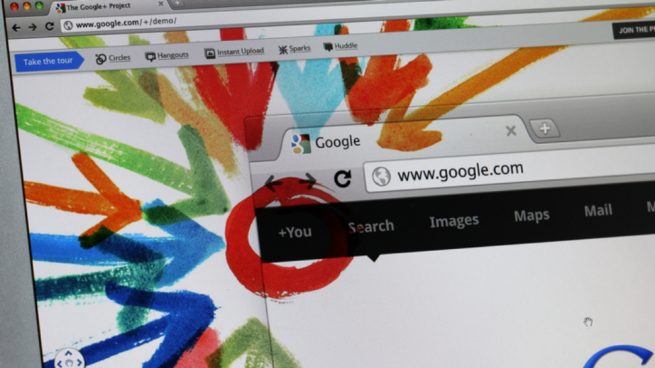
Google Chrome es uno de los navegadores que más se utiliza. Su sencillez a la hora de instalarse y las múltiples posibilidades que nos ofrece son una garantía de eficiencia y práctica que no debemos pasar por alto. Utilizar un navegador como Google Chrome en perfectas condiciones será posible si detectamos cualquier problema a tiempo para poder solucionarlo. Existen algunas interferencias o problemas que pueden afectar a nuestro navegador, publicidad innecesaria o una cierta ralentización en sus funciones serían algunas de las causas que nos llevarían a restaurarlo. Con estos sencillos pasos conseguiremos optimizar de nuevo Google Chrome para que nos aporte todo lo que esperamos de este navegador.
Pasos para restaurar Google Chrome
- El primer paso para poder restaurar correctamente Google Chrome es ir directamente a abrir el navegador. En la parte superior nos aparecen tres puntos que son los que nos permitirán llegar a un desplegable con distintas opciones. Le daremos clic al botón ‘Opciones’.
- A partir de aquí nos aparecerán una serie de posibilidades de entre las cuales escogeremos la referente a ‘Configuración’. Este apartado es muy importante en él aparecen todas las opciones referentes a las funciones de nuestro navegador.
- Le daremos clic a la ‘Configuración avanzada’ para poder sacarle el máximo partido a Google Chrome. Allí encontraremos algunas posibilidades importantes para personalizar nuestro navegador, pero la que nos interesará a la hora de restaurarlo será la que pone ‘Restablecer’.
- Es importante que antes de restaurar tengamos toda la información de interés bien guardada, para no perder nada importante en este proceso. Con la decisión tomada empezaremos con este proceso.

- Nos aparecerá una ventana en la que nos irá detallando todos los cambios que vamos a hacer con este proceso. Restaurar Google Chrome nos hará volver a tener la página de Inicio sin ninguna interferencia. Eliminará todas las pestañas que hayamos podido fijar, inhabilitará las extensiones y borrará los datos temporales. Por eso es realmente importante que tengamos este tipo de datos guardados antes de iniciar el proceso.
- Tardará unos segundos en reiniciarse de nuevo con todo lo que molestaba limpio. Si hay alguna extensión o pestaña que nos generaba problemas habrá desaparecido. Las contraseñas y marcadores estarán igualmente presentes, pero habremos eliminado algunos de los contratiempos generados con el uso reiterado de este navegador.
Atrévete a restaurar fácilmente Google Chrome funcionará mucho mejor y nos evitaremos problemas que pueden convertirse en crónicos, mejora al instante tu navegador.
Temas:
- Informática










